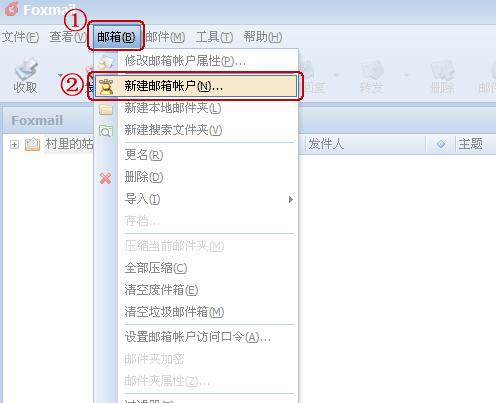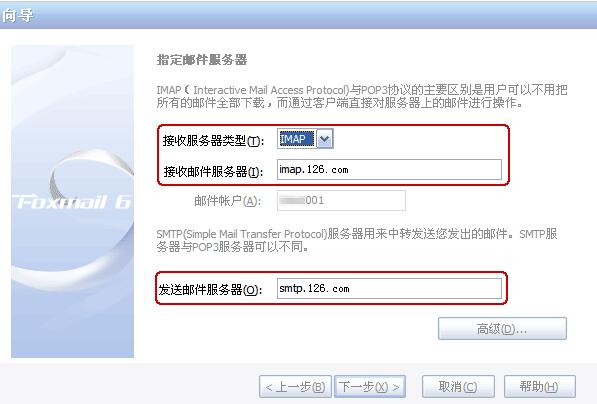很多用户们在使用foxmail邮箱软件的时候,不懂该如何的进行邮箱账号的注册等,那么这个问题到底需要怎么解决么,快来看看详细的账号注册创建方法吧~
foxmail邮箱怎么设置:
1、进入Foxmail软件中,然后点击上方的【邮箱】,点击【新建邮箱账户】。
2、进入向导以后,输入必填选项中的内容等。然后点击【下一步】。
3、选择的服务器类型可以选择【POP3】或者【IMAP】。
4、如果您选择POP3服务器:请输入您邮箱的的POP3和SMTP服务器地址后,再点击【下一步】。
5、如果您选择IMPA服务器:请输入您邮箱的的IMAP和SMTP服务器地址后,再点击【下一步】。
6、点击【完成】,完成账户的创立。